AzPainter2を使おう〜HOMEへ > 色々な加工とTIPS > 炎
炎
妖しくゆらめく炎の画像の作り方です。赤い炎・青い炎、どちらも作れます。

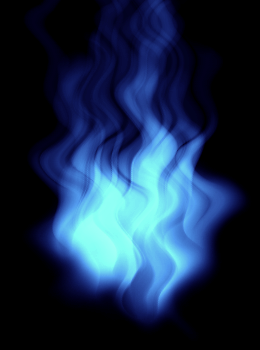
描画ツールで炎の素を描く
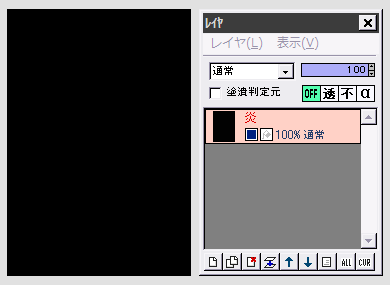
適当なサイズで新規作成したら、全体を黒で塗りつぶします。
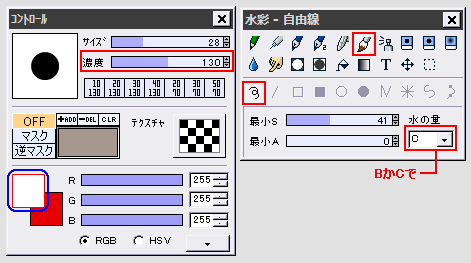
ツールを「水彩」の自由線にします。
(水の量はBかCで)
コントロールウィンドウで、濃度を130くらい、描画色を白にします。
ツールのサイズは、画像の大きさにより適当に決めてください。
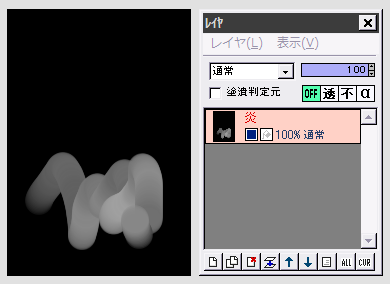
画像の下の方に、炎の底に当たる部分を適当に描きます。
グニョグニョで構いません。
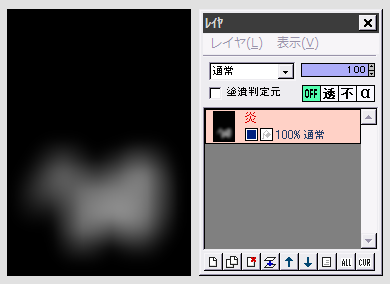
「フィルタ」⇒「ぼかし」⇒「ガウスぼかし」を、強さ10くらいで実行します。
ツールの筆跡が分からない程度にボケればOKです。
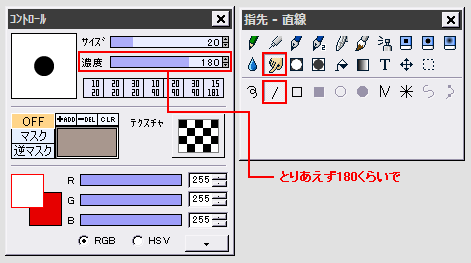
次にツールを「指先」&「直線」にします。
濃度はとりあえず180くらいで。
サイズは画像の大きさにより適当に決めます。
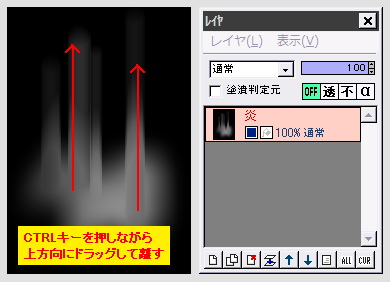
画像のぼんやり白くなっている部分から、CTRLキーを押しながら上方向にドラッグし、適当な所で離します。
白い部分が垂直に伸びて消えるような線になります。
これを、ツールのサイズや濃度を適当に変えて、何度か行います。
(上に伸びる線が、単調にならないようにするのがコツです)
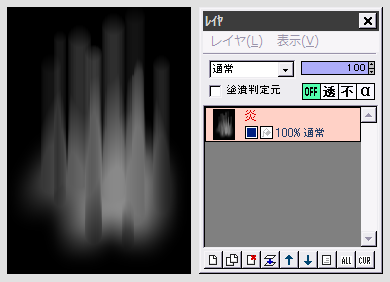
← こんな風になればOKですよ。
次のページ(変形と着色)へ進む
| 描画ツールとパレット・色について | 燃える文字 | 夕焼け&朝焼けのイメージ |